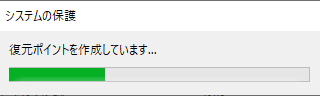
パソコンを長年使用していると、突然立ち上がらなくなったというハプニングに襲われることがあります。
そうなると大変です。仕事が止まるどころか、大損害に繋がる可能性だってあります。
そうならないために日ごろから大切なデータのバックアップは必要なのですが、
今回はさらにもう一つ、やっておくと安心な事をご紹介いたします。
パソコンが立ち上がらなくなる理由は様々です。
物理的に壊れたとなると復旧は中々厄介ですし、ハードディスクが壊れたとなると保存しているデータの復旧は絶望的です。こうなる前にバックアップを取っておくと安心です。
ただ物理的に壊れるのではなく、ソフト的な不具合により立ち上がらなくなる、あるいは動作が無茶苦茶遅くなるというケースがあります。むしろこちらの方が多いと感じます。
原因としては、パソコンの電源を正常に切らなかった事や、ウィンドウズアップデートの失敗、その他ウィルスやインストールしたソフト同士で相性が悪かったなど様々です。
こういった場合は物理的に壊れているわけではないので、パーツを変えれば直るというわけではありません。パソコンを初期化すると直るケースが多いです。
ただ初期化をすると全てのデータ消えてしまいます。例えバックアップを取っていたとしても、ソフトの再インストールや設定という準備が大変です。メールの設定やスキャンの設定、インターネットのお気に入りや覚えさせたパスワードを再入力。ネットバンキングをされているのでしたら再設定に気が重くなります。なので初期化は最終手段としたいのが本音です。
そんな時の為に「復元ポイントの作成」をしておく事をお勧めします。これは何かというと「元気だった時の設定を保存しておく」というものです。
保存してどうなるかですが、例えば物理的に壊れてはいないのにパソコンの調子が悪くなったとします。そこで作成した復元ポイントまで戻る処理を行うと、元気だった時の設定に戻るので快適にパソコンが動くようになります。例えウィンドウズがシステム的に壊れて立ち上がらなくなったとしても、復元ポイントがあれば壊れる前の状態に戻るので立ち上がるようになります。しかもワードやエクセル、写真データといった復元ポイントの作成から後に保存したデータに関しては消えることが無く残っています。これは便利です。
ただ問題がありまして、復元ポイント作成後にインストールしたソフトやウィンドウズアップデートに関しては巻き戻しが発生しますので、再インストールをする必要があります。とはいったものの、最初から全てをやり直すことを考えるとさほど大きな手間はありません。これはやっておくべきです。
設定方法ですが、ウィンドウズ検索窓に「復元」と入力します。すると検索結果に「復元ポイントの作成」が現れますので、選択します。
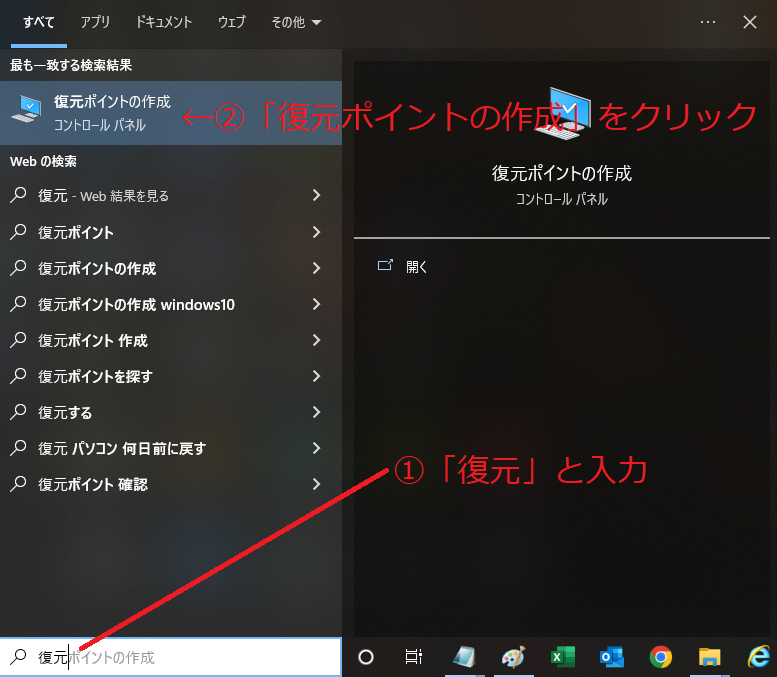
するとシステムのプロパティが開かれるので「OS(C:)(システム)」の保護の欄を確認します。もし「無効」でしたらすぐ下の「構成」を、有効の場合はさらにその下の「作成」をクリックします。
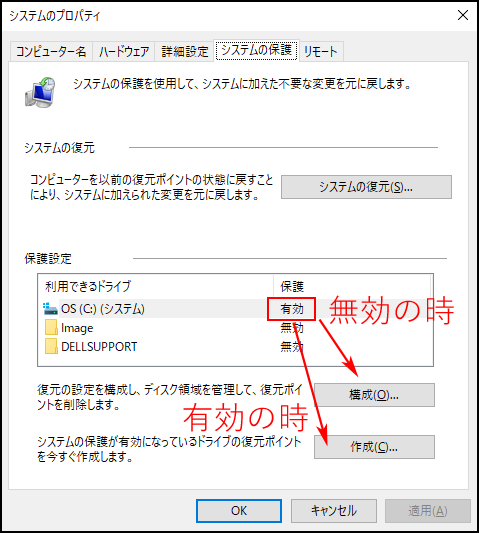
「無効」で「構成」を選択した場合は「システム保護対象」の画面が表示されます。ここで「システムの保護を有効にする」を選択し「OK」をクリックします。これで「有効」に切り替わります。
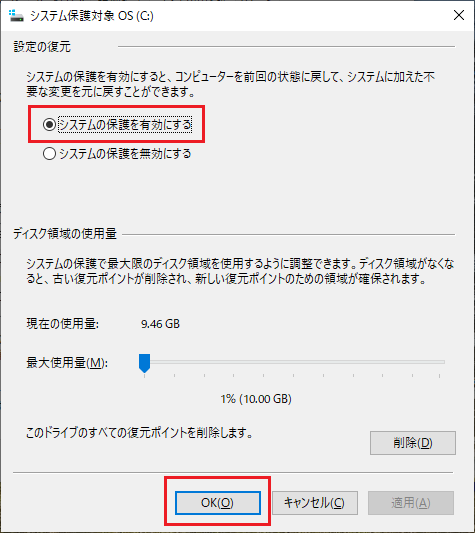
「有効」で「作成」を選択した場合は「復元ポイントの作成」画面が表示されるので、名前を付けてから「作成」をクリック。名前は作成日を入れると分かりやすいです。
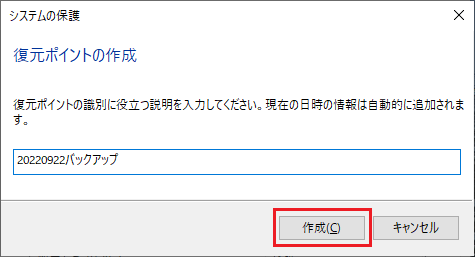
すると復元ポイントの作成が始まるので、しばらく待ちます。内容やスペックにより時間が変わりますので時間に余裕がある時にやります。
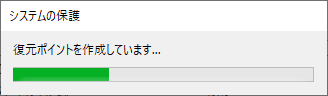
「復元ポイントは正常に作成されました」と表示がされたら完了です。閉じましょう。
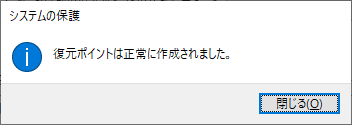
これでいざというときの為の備えは完了です。もし、壊れてウィンドウズが立ち上がらなくなった時等にこの状態まで巻き戻せるので安心です。余裕がある時に一度やっておくことをお勧めいたします。






